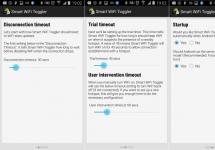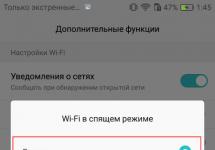Правильная организация рабочего места за компьютером прямо сказывается на производительности труда. На что стоит обратить особое внимание, чтобы сделать рабочее место в офисе комфортным? Представляем вашему вниманию четыре основных зоны:
Зона 1. Спина и ноги . Боль и дискомфорт в пояснице возникает из-за неправильного положения спины, сутулости, неправильного положения ног - или, одним словом, из-за нарушения требований эргономики рабочего места за компьютером. Решить проблему помогут подушки для спины и подставки для ног. Сочетание поддерживающей подушки и подставки для ног снимет напряжение в мышцах, что поможет предотвратить дискомфорт и боль в пояснице.
Зона 2. Запястье . Из-за неправильного положения рук на клавиатуре или мыши могут серьезно пострадать кисти, запястья и предплечья. Самым распространенным заболеванием является кистевой туннельный синдром. Решить проблему помогут поддерживающие подкладки для клавиатуры и мыши. С их помощью уменьшается нагрузка на центральный кистевой нерв, предотвращая развитие КТС (кистевого туннельного синдрома) у сотрудников офиса.
Зона 3. Шея, плечи, глаза. Если вам, работая в офисе, приходится наклонять спину, шею при работе с монитором и документами, это приводит к повышенным нагрузкам и напряжениям мышц, что вызывает боль и дискомфорт мышц спины, шеи и плечевой части корпуса. Решить проблему помогут подставки для ноутбука и монитора, а также держатели для документов. Они снижают нагрузку на плечи, шею и глаза, обеспечивая правильное положение экрана и документов относительно глаз.
Зона 4. Организация пространства рабочего места. Если эргономика рабочего места за компьютером в офисе организована неправильно, то мы постоянно крутимся, переставляем вещи с места на место, тратим при этом рабочее время впустую, а также рискуем потерять важный документ. Решить проблему помогут аксессуары и чистящие средства. Грамотно организованное рабочее пространство офиса и каждого рабочего места гарантирует порядок, и, как следствие, повышение производительности труда.
Эргономические требования
При конструировании оборудования и организации рабочего места пользователя ПК следует обеспечить соответствие конструкции всех элементов рабочего места и их взаимного расположения эргономическим требованиям с учетом характера выполняемой пользователем деятельности, комплексности технических средств, форм организации труда и основного рабочего положения пользователя.
(п.8.1.8. СанПиН 2.2.2.542-96)
Экран видеомонитора должен находиться от глаз пользователя на оптимальном расстоянии 600-700 мм, но не ближе 500 мм с учетом размеров алфавитно-цифровых знаков и символов
(п.8.1.13 СанПиН 2.2.2.542-96)
Уровень глаз при вертикально расположенном экране должен приходиться на центр или 2/3 высоты экрана. Линия взора должна быть перпендикулярна центру экрана и оптимальное её отклонение от перпендикуляра, проходящего через центр экрана в вертикальной плоскости, не должно превышать +/- 5 градусов, допустимое +/- 10 градусов
(п.8.3.7 СанПиН 2.2.2.542-96)
Рабочее место должно быть оборудовано подставкой для ног, имеющей ширину не менее 300 мм, глубину не менее 400 мм, регулировку по высоте в пределах до 150 мм и по углу наклона опорной поверхности подставки до 20 градусов. Поверхность подставки должна быть рифленой…
(п.8.2.5 СанПиН 2.2.2.542-96)
Поверхность сиденья, спинки и других элементов стула (кресла) должна быть полумягкой, с нескользящим, неэлектризующимся и воздухопроницаемым покрытием, обеспечивающим легкую очистку от загрязнений.
(п.8.1.12 СанПиН 2.2.2.542-96)
По окончании напряженного рабочего дня, проведенного за компьютером, вы встаете из-за стола с чувством скованности в шее, спине и плечах и «тяжелой» головой? И невольно задумываетесь о покупке «того самого» эргономичного кресла, которое обещает комфорт в работе?
На самом деле, у Ваших неприятных ощущений может быть две причины.
Одна из них - неадекватная коррекция зрения. Пытаясь получше рассмотреть изображение на экране, Вы всем телом наклоняетесь вперед, тянете шею или запрокидываете голову назад, стараясь смотреть через нижнюю часть очковых стекол. В такой неудобной позе мышцы шеи, спины и плеч напряжены, что и приводит к болям.
Другая причина возникновения мышечных болей - неправильная организация рабочего места.
Уважаемые сидельцы за компьютером и смотрельцы в монитор, я продолжаю напоминать всем (и себе в том числе;) правила эргономики при работе за компьтером.
Полезно также передать эту информацию от старшего поколения в помощь подрастающему, чтобы у нашей смены не проваливалась грудь, не портилось зрение и не сводило пальцы.
Словом, чтобы общение с железным другом было максимально безопасно для здоровья.
Общие положения
Основными повреждающими здоровье при работе за компьютером, как и при любой сидячей работе, являются следующие неспецифичные (т.е. не связанные именно с работой за компьютером) факторы:
- Длительная гиподинамия. Любая поза при длительной фиксации вредна для опорно-двигательного аппарата, кроме того, ведет к застою крови во внутренних органах и капиллярах.
- Нефизиологическое положение различных частей тела.
Физиологическим для человека является так называемое эмбриональное положение, его легко испытать на себе, если полностью расслабиться в соленой воде. Когда мышцы расслаблены и воздействует на них лишь естественный тонус покоя, тело приходит в определенное положение.
Рекомендуется его испытать и запомнить, особенно для конечностей.
Для спины и шеи в вертикальном положении физиологично другое — когда явно выражены поясничный и шейный изгибы позвоночника, при прямой вертикальной линии, проходящей через затылок, лопатки и копчик.
Правильную осанку необходимо выучить "телом" путем его контроля какое-то время, и потом она будет поддерживаться автоматически.
Проще всего встать к ровной стене и прижать к ней плотно пятки, икры, ягодицы, лопатки, локти и затылок. Достигнуть идеала вообще непросто, в процессе работы особенно, но к этому надо стремиться — хотя бы для отдельных частей тела.
- Длительно повторяющиеся однообразные движения. Здесь вредна не только усталость тех групп мышц, которые эти движения выполняют, но и психологическая фиксация на них (образование устойчивых очагов возбуждения ЦНС с компенсаторным торможением других ее участков). Хотя наиболее вредны именно повторяющиеся однообразные нагрузки. Через усталость они могут вести к физическому повреждению суставов и сухожилий. Наиболее известен в среде пользователей РС тендовагинит запястных сухожилий, связанный с вводом информации посредством мыши и клавиатуры.
- Ну и, наконец, долгое пребывание в замкнутом, а еще хуже — душном и прокуренном помещении.
- Световое, электромагнитное и прочее излучение в основном монитора — а вот это специфический повреждающий фактор при работе с компьютером.
Для борьбы с 1,3 и 4 повреждающими факторами рекомендации просты — надо хотя бы раз в час устраивать перерывы, походить, размяться.
Если курите — покурить выйдите в другое помещение — это и разминка, и менее вредно для здоровья и сохранности техники.
Еще лучше выполнять пару физических упражнений по своему вкусу. Совсем хорошо составить для себя комплекс упражнений для самостоятельной разблокировки позвоночника, например, Офисная гимнастика: Как снять напряжение в спине
Если какие-то проблемы уже возникли, лучше обратиться к специалисту, благо их сейчас достаточно. Обычно сами себя они называют мануальными терапевтами.
Ну а самостоятельно можете выполнять Профилактику туннельного синдрома: комплекс упражнений на запястья
Не забывайте — глазам тоже необходим отдых и разминка!!!
Если из-за напряжения внимания (особенно при поединке по сети) моргать стали редко — моргайте осознанно, каждые 5 секунд где-то, или активно "промаргивайтесь" когда тактическая ситуация станет менее напряженной. ;)
Это не только способствует увлажнению роговицы и удалению отмерших ее клеток, но и массирует глазные яблоки, что также полезно.
Дополнительно можно помассировать глазные яблоки пальцами, от внешнего угла к внутреннему, затем круговыми движениями внутрь-наружу.
Веки при этом должны быть закрыты. Также полезно вращать глазами при закрытых веках.
Разминка для мышц аккомодации (наведения на резкость хрусталика) следующая: встать перед окном, из которого видна даль, и поочередно фокусировать взгляд то на раме, то на горизонте.
Правильная эргономика рабочего места за компьютером
Как работать эффективно, без вреда для здоровья, с комфортом и удовольствием? На эти вопросы призвана ответить эргономика.
- Расположите монитор прямо напротив Вас, на расстоянии 60-75 см, но не ближе 50 см.
Уровень глаз при этом должен приходиться на верхнюю треть экрана. - Выбирайте рабочий стол с высотой рабочей поверхности 68-80 см и достаточным пространством для ног.
- Рабочее кресло должно быть регулируемым по высоте. А наклоненная вперед спинка - соответствовать физиологическим изгибам позвоночника.
- Во время работы руки и ноги должны быть параллельны полу. Удобное положение рук обеспечивают подлокотники. При необходимости используйте подставку для ног.
- Клавиатуру расположите на расстоянии 10-30 см о края стола.
- Желательно использовать пюпитр или фиксатор для документов.
Здоровые привычки
Прямая спина.
Стоит внимательно прислушаться к старому совету: сидите прямо и не сутультесь! За этим нужно постоянно следить.
Но сохранять хорошую осанку очень помогает правильно подобранный стул или кресло, которое можно настроить по фигуре и расположению клавиатуры и монитора. спинка стула должна поддерживать нижнюю половину спины, но наклоняться, чтобы не препятствовать движениям в процессе работы.
Бумажник и другие предметы из задних карманов брюк лучше вынуть. Ничто не должно мешать сгибанию бедер.
Ваша поза за компьютером не должна вызывать боли от напряжения мышц спины и бедер.
Плечи
расслаблены, локти согнуты под прямым углом. Когда вы кладете пальцы на клавиатуру, плечи не должны быть напряжены, а руки должны быть согнуты примерно под углом 90 градусов. Это обеспечивает хорошую циркуляцию крови.
Если в кресле имеются подлокотники, убедитесь, что они не упираются в локти и не заставляют подниматься плечи слишком высоко, ущемляя шею.
Положение головы . Голова должна располагаться прямо с небольшим наклоном вперед. Постарайтесь расположить монитор и рабочие документы так, что бы не приходилось постоянно ворочать головой из стороны в сторону. Это может оказаться причиной возникновения болей в шее, плечах и спине.
Зрение. Как ни странно, размер монитора принципиального значения не имеет. В большинстве случаев для домашнего использования достаточно 15 - дюймового монитора, хотя на 17 - дюймовом экране обычно значительно легче разглядеть мелкие детали.
Яркость свечения монитора следует подобрать так, чтобы она была минимальной. Это не только продлевает срок службы монитора, но и уменьшает утомление зрения. Однако, чтобы при низкой яркости экрана не приходилось присматриваться к тусклому изображению.
Освещение помещения должно быть неярким, приглушенным.
Лучше всего сидеть боком у окну.
Шторы или жалюзи лучше прикрывать, а общее освещение лучше выключить или сделать минимальным. Лучше всего оставить только неяркое локальное освещение, направленное на книгу или документ, с которым вы работаете.
Клавиатура
Овладение слепым методом печати - весьма полезный навык работы с клавиатурой.
Оптимальная высота стола или выдвижной полки для клавиатуры 68 - 73 см. над полом. Высоту стула и стола следует подобрать так, чтобы минимально напрягать мышцы плечей, рук и запястий. Запястья могут касаться стола перед клавиатурой. Но ни в коем случае нельзя переносить на них хотя бы часть веса тела.
Клавиатура регулируется по высоте наклона. Подберите для себя наиболее удобный угол наклона. Некоторые клавиатуры, например Microsoft Natural Keyboard 9см. фото выше), имеют большие возможности для регулировки.
Такие клавиатуры имеют расщепление в середине буквенной части и особую форму, предназначенную для более естественного положения запястий над клавишами. Однако такой клавиатурой имеет смысл обзаводиться только в том случае, если вы много пишите и владеете слепым десятипальцевым методом печати. В остальных случаях от такой клавиатуры нет никакого эргономического выигрыша.
В компьютерных салонах можно найти специальные подпорки и подушки для установки перед клавиатурой, предназначенные для отдыха запястий и предупреждения туннельного синдрома - острых болей из-за перегрузки и повреждения сухожилий запястий. Проку от этих приспособлений не так уж и много, если вы не привыкнете правильно их использовать. А вот регулярные короткие перерывы в работе на клавиатуре могут реально помочь. Так что лучше обзаведитесь такой привычкой, чем захламлять стол ненужными приспособлениями.
Мышка
Даже в работе с мышкой следует обзавестись хорошими привычками.
Мышка многим кажется совсем нехитрым устройством: знай катай ее да щелкай кнопками. Однако и в этом есть правила, которые стоит неукоснительно выполнять:
Основные зоны
На что стоит обратить особое внимание, чтобы сделать рабочее место в офисе комфортным? Представляю вашему вниманию четыре основных зоны:
Зона 1. Спина и ноги
. Боль и дискомфорт в пояснице возникает из-за неправильного положения спины, сутулости, неправильного положения ног - или, одним словом, из-за нарушения требований эргономики рабочего места за компьютером.
Решить проблему помогут подушки для спины и подставки для ног. Сочетание поддерживающей подушки и подставки для ног снимет напряжение в мышцах, что поможет предотвратить дискомфорт и боль в пояснице.
Зона 2. Запястье
. Из-за неправильного положения рук на клавиатуре или мыши могут серьезно пострадать кисти, запястья и предплечья. Самым распространенным заболеванием является кистевой туннельный синдром.
Решить проблему помогут поддерживающие подкладки для клавиатуры и мыши. С их помощью уменьшается нагрузка на центральный кистевой нерв, предотвращая развитие КТС (кистевого туннельного синдрома) у сотрудников офиса.
Зона 3. Шея, плечи, глаза.
Если вам, работая в офисе, приходится наклонять спину, шею при работе с монитором и документами, это приводит к повышенным нагрузкам и напряжениям мышц, что вызывает боль и дискомфорт мышц спины, шеи и плечевой части корпуса.
Решить проблему помогут подставки для ноутбука и монитора, а также держатели для документов. Они снижают нагрузку на плечи, шею и глаза, обеспечивая правильное положение экрана и документов относительно глаз.
Зона 4. Организация пространства рабочего места.
Если эргономика рабочего места за компьютером в офисе организована неправильно, то мы постоянно крутимся, переставляем вещи с места на место, тратим при этом рабочее время впустую, а также рискуем потерять важный документ.
Решить проблему помогут аксессуары и чистящие средства.Грамотно организованное рабочее пространство офиса и каждого рабочего места гарантирует порядок, и, как следствие, повышение производительности труда.
Специалисты по эргономике подчеркивают важность коротких, но частых перерывов в работе с компьютером. Частая смена занятия - лучший способ избежать возможных неприятностей. Побольше двигаться - это самый важный навык.
по материалам www.ixbt.com , www.vseozrenii.ru[ , digrim.ru, diyjina.narod.ru
Статья расскажет, как сделать ПК эргономичным.
Навигация
Неопытные пользователи персональных компьютеров, как правило, мало разбираются не только в самих компьютерах, но и в том, как правильно за ними сидеть.
Эргономика рабочего места
После проведенного за ПК дня достаточно значительная часть (если не большинство) пользователей встает из-за стола в той или иной степени утопленными. Это сопровождается тяжестью в голове, болью в шее, плечах и пояснице. Многие подумывают даже сменить ПК на планшет, если это позволяет их род деятельности.
Но что делать, если компьютер вам нужен для работы, нужен каждый день, и менять его на что-то другое вам попросту не целесообразно? Как добиться того, чтобы наше долгое использование настольного компьютера в течение всего дня не оборачивалось для нас теми или иными негативными последствиями?
Поговорим об этом в нашем обзоре. Мы будем обсуждать, как сделать компьютер эргономичным, или как сделать эргономичным свое рабочее место за ПК.
Почему работа за компьютером негативно сказывается на нашем самочувствии?
Причины, по которым вы чувствуете себя неважно из-за работы на компьютере, обычно связаны с неправильным подходом к этой самой работе. Например, если вы неправильно настроите монитор/видеокарту, то в следствии недостаточно качественного отображения картинки на экране вам придется постоянно наклонять тело вперед (а иногда и назад), чтобы лучше рассмотреть изображение.
В общем случае, вы нецелесообразно напрягаете мышцы шеи и спины, которые под конец дня утомляются, доставляя вам лишние неудобства.
Но основная причина может заключаться в том, что вы попросту неправильно организовали свое рабочее место. Неправильно установили стул, монитор на столе, неправильно печатаете на компьютере, не соблюдаете режим работы на ПК и так далее.
В итоге, выделим основные факторы, которые вредят нашему здоровью при работе на компьютерах:
- Недостаточная подвижность в течение долгого времени. Это отрицательно сказывается на организме. В частности, это способствует нарушению функций опорно-двигательного аппарата, кровообращению, пищеварению, дыханию.
- Неправильное положение тела, головы и конечностей. Если человек что-либо делает неправильно, например, сидит на одном месте «не как положено», то это плохо отражается на физиологии организма. Умение держать осанку – не просто признак аристократичности, но еще и стремление избавить спину и плечи от лишнего неуместного мышечного напряжения. А если, сидя на стуле, вы одну ногу потяните влево и под себя, а вторую положите на стол, то в конце дня придете к выводу, что так сидеть нельзя.
- Одни и те же движения, повторяемые в течение долгого времени . В данном случае мы также напрягаем лишний раз мышцы и еще психологически заостряем на этом внимание. В итоге, чувствуем себя плохо.
- Нахождение в замкнутом пространстве (прокуренном, душном и т.д.) долгое время
- Излучение от монитора . Электромагнитное и световое излучение, бьющее «в упор» не оказывает благотворного влияние на глаза. Разумеется, от этого наши глаза могут утомляться, болеть, это отрицательно сказывается на зрении. Как минимум, один раз в час нужно переключать свой взгляд с монитора на другие объекты, а лучше всего делать паузу, уходить в другую комнату, подышать чистым воздухом и т.д.

Излучение от монитора
Теперь перейдем к главному. Выше мы коротко изучили, почему долгое пребывание за компьютером отрицательно сказывается на нашем самочувствии и здоровье. Пришло время узнать, как следует с этим бороться.
Вот несколько правил по эргономике рабочего места у компьютера:
- Монитор следует устанавливать на столе напротив себя и на расстоянии от 60 см до 75 см от глаз. Центр экрана должен быть чуть ниже уровня глаз, а верхняя часть монитора – прямо напротив (можно ниже, но не выше).
- Стол, на котором вы устанавливаете монитор, следует подбирать высотой в 70-75 см, ваши ноги должны удобно располагаться под ним. Когда вы будете печатать на клавиатуре, ваши локти должны находится под углом 90 градусов. Обращайте внимание также на подлокотники кресла, они не должны мешать указанной позиции рук.

- Следует использовать именно компьютерное кресло с наклонной спинкой, и чтобы его можно было регулировать по высоте. Сидя на кресле, ваши ступни должны стоять на полу. Настройте спинку кресла под вашу спину, чтобы сохранялась ровная осанка.

Как правильно сидеть за компьютером
- Всегда делайте перерыв, хотя бы 1 раз в 1 час. Если есть полная возможность, то делайте перерыв 1 раз в 30 минут.
- Настройте монитор на средние настройки (яркость, коррекция и т.д.). Шрифт текста должен читаться без труда и без напряжения глаз.
Клавиатура и умение ею пользоваться
Едва ли не самое первое, что вы должны научиться делать за компьютером – это правильно печатать. Правильно печатать – значит печатать всеми десятью пальцами, не глядя на клавиатуру (слепой метод печати). Научиться этому можно благодаря соответствующим курсам в Интернете. Найти такой курс очень легко, например, . На обучение у вас уйдет в среднем 1 месяц, максимум – 2 месяца. В любом случае, после этого вы будете свободно печатать десятью пальцами, не глядя на клавиатуру, всю жизнь.
Зачем это нужно? Во-первых, чтобы постоянно не направлять свой взор с клавиатуры на монитор и обратно. Такие ненужные действия отрицательно сказываются на мышцах шеи. Гораздо удобнее просто смотреть на монитор и наблюдать за текстом, который вы набираете. К тому же, такой метод печати ускоряет скорость набора текста в несколько раз. Например, один пользователь говорил, что он быстрее печатает, нежели поспевает читать набираемый им же текст.
Клавиатуру не помешает подобрать эргономичную. Наберите в Интернете «эргономичная клавиатура». Такая клавиатура специально предназначена для набора текста слепым методом. Клавиши на ней расположены специально под расположение ваших пальцев и запястий.

Эргономичная клавиатура

Эргономичная клавиатура
Мышка
Даже компьютерной мышью нужно уметь пользоваться:
- Всегда кладите мышь рядом с клавиатурой так, чтобы не приходилось до нее тянуться, рука должна быть всегда полусогнута. Движению мыши по столу также ничего не должно мешать. Уберите лишние предметы со стола.

- На мышь не следует давить ладонью, так же, как не следует нажимать запястьем на стол. Ладонь должна свободно и легко лежать на теле мышки, а пальцы – на ее кнопках.

Как правильно держать мышку
- Не двигайте мышь всей рукой, а тем более всем своим телом. Оперируйте лишь кистью руки и немного предплечьем, когда нужно. Установите мышку на предназначенный для нее коврик, чтобы очертить границы, в которых она должна двигаться.
Видео: Эргономика. Создание безопасного рабочего места
Основные требования к организации рабочего места пользователя ПЭВМ изложены в СанПиН 2.2.2/2.4.1340-03.
Рабочее место – место, в котором работник должен находиться или в которое ему необходимо прибыть в связи с его работой и которое прямо или косвенно находится под контролем работодателя.
Рабочее место постоянное – место, на котором работающий находится большую часть своего рабочего времени (более 50 % или более 2 часов непрерывно).
Согласно ГОСТ 12.2.032-78 конструкция рабочего места и взаимное расположение всех его элементов (сиденье, органы управления, средства отображения информации и другие) должны соответствовать антропометрическим, физиологическим и психологическим требованиям, а также характеру работы [ГОСТ 12.2.032-78]. В частности, при организации
рабочего места программиста должны быть соблюдены следующие основные условия: оптимальное размещение оборудования, входящего в состав рабочего места, и достаточное рабочее пространство, позволяющее осуществлять все необходимые движения и перемещения.
Хорошо приспособленное к трудовой деятельности, правильно и целесообразно организованное в отношении пространства, формы, размера рабочее место обеспечивает инженеру-программисту удобное положение при работе и высокую производительность труда при наименьшем физическом и психическом напряжении. При правильной организации рабочего места производительность труда возрастает с 8 до 20 процентов.
1. При размещении рабочих мест с ПЭВМ расстояние между рабочими столами с видеомониторами (в направлении тыла поверхности одного видеомонитора и экрана другого видеомонитора), должно быть не менее 2,0 м, а
расстояние между боковыми поверхностями видеомониторов - не менее 1,2 м.
2. Рабочие места с ПЭВМ в помещениях с источниками вредных производственных факторов должны размещаться в изолированных кабинах с организованным воздухообменом.
3. Рабочие места с ПЭВМ при выполнении творческой работы, требующей значительного умственного напряжения или высокой концентрации внимания, рекомендуется изолировать друг от друга перегородками высотой 1,5 - 2,0 м.
4. Экран видеомонитора должен находиться от глаз пользователя на расстоянии 600 - 700 мм, но не ближе 500 мм с учетом размеров алфавитно-цифровых знаков и символов.
5. Конструкция рабочего стола должна обеспечивать оптимальное размещение на рабочей поверхности используемого оборудования с учетом его количества и конструктивных особенностей, характера выполняемой работы.
При этом допускается использование рабочих столов различных конструкций, отвечающих современным требованиям эргономики. Поверхность рабочего стола должна иметь коэффициент отражения 0,5 - 0,7.
6. Конструкция рабочего стула (кресла) должна обеспечивать поддержание рациональной рабочей позы при работе на ПЭВМ позволять изменять позу с целью снижения статического напряжения мышц шейно-плечевой области и спины для предупреждения развития утомления. Тип рабочего стула (кресла) следует выбирать с учетом роста пользователя, характера и продолжительности работы с ПЭВМ.
Рабочий стул (кресло) должен быть подъемно-поворотным, регулируемым по высоте и углам наклона сиденья и спинки, а также расстоянию спинки от переднего края сиденья, при этом регулировка каждого параметра должна быть независимой, легко осуществляемой и иметь надежную фиксацию.
7. Поверхность сиденья, спинки и других элементов стула (кресла) должна быть полумягкой, с нескользящим, слабо электризующимся и воздухопроницаемым покрытием, обеспечивающим легкую очистку от загрязнений.
8. Рабочее место пользователя ПЭВМ следует оборудовать подставкой для ног, имеющей ширину не менее 300 мм, глубину не менее 400 мм, регулировку по высоте в пределах до 150 мм и по углу наклона опорной поверхности подставки до 20°. Поверхность подставки должна быть рифленой и иметь по переднему краю бортик высотой 10 мм.
9. Клавиатуру следует располагать на поверхности стола на расстоянии 100 - 300 мм от края, обращенного к пользователю или на специальной, регулируемой по высоте рабочей поверхности, отделенной от основной столешницы.
10. Линия взора должна быть перпендикулярна центру экрана и оптимальное ее отклонение от перпендикуляра, проходящего через центр экрана в вертикальной плоскости, не должно превышать +/-5 градусов, допустимое +/- 10 градусов.
Рабочее место для выполнения работ в положении сидя организуется в соответствии с ГОСТ 12.2.032-78. Такая поза вызывает минимальное утомление программиста. Рациональная планировка рабочего места предусматривает четкий порядок и постоянство размещения предметов, средств труда и документации. Конструкцией рабочего места должно быть обеспечено выполнение трудовых операций в пределах зоны досягаемости моторного поля.
Зоны для выполнения ручных операций и размещения органов управления приведены на рисунке 207.
Рисунок 207 – Зоны для выполнения ручных операций и размещения органов управления: 1 – зона для размещения наиболее важных и очень часто используемых органов управления (оптимальная зона моторного поля); 2 – зона для размещения часто используемых органов управления (зона легкой досягаемости моторного поля); 3 – зона для размещения редко используемых органов управления (зона досягаемости моторного поля)
Выполнение трудовых операций «часто» и «очень часто» должно быть обеспечено в пределах зоны легкой досягаемости и оптимальной зоны моторного поля. Частоту выполнения операций принимают: очень часто – две и более операции в 1 мин; часто – менее двух операций в 1 мин, но более двух операций в 1 ч; редко – не более двух операций в 1 ч.
При работе двумя руками органы управления размещают с таким расчетом, чтобы не было перекрещивания рук.
Органы управления на рабочей поверхности в горизонтальной плоскости необходимо размещать с учетом следующих требований:
Очень часто используемые и наиболее важные органы управления должны быть расположены в зоне 1 (рисунок 207);
Часто используемые и менее важные органы управления
не допускается располагать за пределами зоны 2 (рисунок 207);
Редко используемые органы управления не допускается
располагать за пределами зоны 3 (рисунок 207) [ГОСТ 12.2.032-78].
Рассмотрим оптимальное размещение предметов труда и документации в зонах досягаемости моторного поля:
1) видеодисплейный терминал (ВДТ): размещается в зоне 3 (центр);
2) системный блок: размещается в предусмотренной нише стола в зоне 3 (справа);
3) клавиатура: в зоне 1/2 (центр);
4) манипулятор типа «мышь»: в зоне 2 (справа);
5) принтер: в зоне 3 (справа);
6) документация: необходимая при работе – в зоне 3 (слева), неиспользуемая постоянно – в выдвижных ящиках стола в зоне 3 (слева).
Оптимальное размещение предметов труда и документации в зонах досягаемости моторного поля представлено на рисунке 208.

Рисунок 208 - Оптимальное размещение предметов труда и документации в зонах досягаемости моторного поля
Человеческий фактор во многом определяет успех любой компании. От того, насколько комфортно сотрудник чувствует себя на рабочем месте, зависит эффективность его работы. А комфортность во многом определяется тем, в каких условиях проходит трудовой процесс. Эргономика – наука, позволяющая комплексно оценить взаимодействие человека с орудиями производства, окружающей средой и обстановкой и создать условия, наиболее благоприятствующие безопасности, эффективности и комфортности процесса.
Эргономика офиса складывается из рационального планирования рабочего места и помещения в целом. При этом эргономика компьютерного рабочего места не менее важна, чем организация общего пространства.
Офисное пространство
Основа рационального планирования офисного пространства – разделение на рабочие зоны, создающие максимально комфортные условия для работы сотрудников, как в команде, так и самостоятельно.
Можно выделить три типа организации офисных помещений:
- закрытый;
- открытый;
- комбинированный
При выборе одного из типов учитывается количество сотрудников, специфику их деятельности, взаимодействие между работниками, поток и передвижение клиентов, требуется ли групповая работа сотрудников или каждый из них работает индивидуально.
Так, участники групп, отвечающих за одно дело, не должны находиться в разных кабинетах. И, наоборот, не связанные между собой отделы лучше не размещать в общем помещении.
Рис.1: Закрытая планировка офиса
Офисные пространства кабинетного (закрытого) типа не позволяют эффективно использовать имеющиеся площади и требуют больших затрат на ремонт и уборку. Такой тип разделения пространства требуется в государственных учреждениях и компаниях, сотрудники которых выполняют задачи индивидуально или небольшими группами: финансовых и аналитических компаниях, конструкторских бюро, юридических фирмах и т.д.
 Рис.2: Открытая планировка офиса
Рис.2: Открытая планировка офиса
«Открытые» офисы предпочтительны для служб техподдержки, отделов продаж и работе с клиентами, архитектурных и дизайнерских бюро. Системы open space позволяет не только решать рабочие процессы, но и приносит экономию на кондиционировании помещений, электроэнергии, других технических коммуникаций, уборка не доставляет проблем. Модульная организация офиса позволяет регулировать количество мест, добавлять или убирать их. Отделение рабочих мест перегородками или стеллажами позволяет использовать имеющуюся площадь с максимальной эффективностью, при этом сотрудники находятся под контролем руководства.
При этом следует учитывать и недостатки, которые имеет эргономика рабочего места в современном офисе, организованном по открытому типу. Стремление к тому, чтобы максимально использовать пространство может привести к неудобству передвижения, поэтому расстояние между стеллажами должно рассчитываться исходя из условий работы конкретной компании. Так же значительное количество людей в одном помещении создает шум и может вызывать проблемы визуальной изоляции – отвлекать человека от работы.
Комбинированный тип используется чаще всего. В этом случае для бухгалтерии и управленческого аппарата выделяются отдельные кабинеты, а рядовые сотрудники размещаются в разделенном на зоны перегородками общем зале.
Рабочее место
Основной принцип организации рабочего места – минимизация нагрузок, удобство и комфортность. Характеристика эргономики рабочего места определяется психологическими, физиологическими и антропометрическими требованиями. В соответствии с этим учитывается:
- Рабочая поза;
- Возможность охвата движениями и взглядом всего пространства и расположенных на нем предметов;
- Пространство, на котором размещается сам работник;
- Возможность работы с техникой, ведения записей, размещения необходимых материалов.
Характеристика рабочего места менеджера должна соответствовать определенным правилам и учитывать:
- антропометрическую совместимость – соответствие размеров тела и его положения при работе;
- сенсомоторнуюсовместимость – скорость моторных операций;
- энергетическую совместимость – усилия, прилагаемые для выполнения действий;
- психофизиологическую совместимость – реакцию на внешние эстетические параметры.
При этом одна из самых ответственных задач – подбор столов и стульев. Эргономика рабочего места с персональным компьютером. Если от стула требуется удобство посадки, которое может обеспечиваться подлокотниками, регулируемой спинкой и степенью мобильности, определяемой характером работы, то эргономика рабочего стола во многом задает скорость работы. Самой эргономичной признается угловая криволинейная форма столешницы. Но при Г-образной форме или слишком плавном закруглении сотрудник вынужден тянуться за бумагами. Кроме того, необходимо предусмотреть различные подставки, лотки и надстройки, обеспечивающие работу по принципу «все под рукой», чтобы в итоге исключить излишние затраты.
Кроме того, сейчас нет практически ни оного офисного работника, который не пользуется постоянно компьютером. Поэтому, будь это эргономика рабочего места секретаря, менеджера или руководителя среднего звена, она должна учитывать удобство взаимодействия человека и машины.
Компьютерная эргономика
Кроме формы и габаритов мебели, расположения человека относительно техники и размещения клавиатуры, монитора и других частей рабочего процесса, эргономика рабочего места за компьютером должна учитывать размеры и форму периферии.
Эргономика клавиатуры
Высота клавиш – выпускаются два стандарта: «slim» и стандарт. В первых клавиши имеют меньший ход и требуют более мягкого нажима. Они удобны при наборе текстов большого объема, так как меньше нагружают кисти рук. Если же у работника существуют проблемы со зрением, стандартные клавиши из-за большего размера, могут быть для него удобнее.
Компоновка – некоторые производители изменяют положение функциональных клавиш. Это вызывает неудобство и уменьшает продуктивность работы из-за того, что сотруднику приходится переучиваться или исправлять ошибки, появляющиеся из-за применения иных комбинаций. При выборе стоит учитывать этот фактор. Есть клавиатуры, выполненные в необычной (к примеру, угловой) форме. Такие изменения так же снижают эффективность работы и приводят к усталости рук.
Громкость нажатия – немаловажный аспект. Шум, вызываемый клавишами мешает самому работнику, и, еще больше, сотрудникам, находящимся рядом. А когда вместе работает несколько человек, такие звуки способны значительно влияют на комфортность коллектива. Звук должен быть как можно более тихим.
Цвет – несмотря на то, что большая часть клавиатур выпускается в черном цвете с белыми буквами, для постоянной работы удобнее обратное: черные знаки на белом фоне. Именно такая комбинация меньше нагружает хрусталик и не вызывает усталости глаз. Еще один нюанс, на который следует обратить внимание – стойкость краски. Если она со временем стирается, работник будет испытывать неудобство при поиске, а это повлияет на эффективность выполнения задач.
Компьютерная мышь
Эргономика мышки основывается на различных выступах и выемках, которые облегчают движения кисти и не дают уставать кисти. Корпус должен иметь максимально анатомическую форму, быть изогнут, а кнопки расположены под особыми углами. Особые мышки требуются левшам. Их выпуск налажен большинством компаний, но найти эти устройства в продаже достаточно сложно. Поэтому лучше заказывать их заранее.
Но главный ответ на вопрос, как определить мышь с удачной эргономикой, в том, что она должна подойти конкретному человеку. Так мышка, подходящая для крупного мужчины, не устроит миниатюрную женщину. Поэтому лучшим вариантом станет пренебрежение общим дизайном и некоторой экономией, а покупка каждым работником мыши «под себя».
Монитор
К рабочему монитору предъявляется меньше требований, чем к экрану того же игрового компьютера. Так угол видимого изображения не настолько важен. Но он не должен бликовать и отражать свет от других источников. Не настолько решающим становится и размер экрана. Более важно расположение монитора. Так оптимальный угол взгляда – 35 градусов, направление вниз, экран ни в коем случае не должен располагаться выше уровня глаз. Нельзя устанавливать рядом приборы освещения – это добавит нагрузку на глазной хрусталик.
В итоге, если будет учтена эргономика при работе за компьютером, правильно обустроена рабочее место и пространство офиса, исчезнут детали, доставлявшие дискомфорт и мешавшие работе сотрудников. Такие изменения позволят как увеличить эффективность, так и сэкономят время, которое тратилось на самостоятельное преодоление пусть даже незаметных сразу, но важных «мелочей».